Това wikiHow ви учи как да използвате данните си за вход във Facebook, за да влезете в Skype.
Стъпки

Стъпка 1. Отворете програмата Skype на вашия компютър или Mac
Не можете да използвате Facebook за влизане в мобилното приложение.

Стъпка 2. Щракнете Влезте с Facebook
Това е в долния десен ъгъл на прозореца за вход в Skype.

Стъпка 3. Въведете имейл адреса и паролата си във Facebook
Можете също да използвате телефонния си номер вместо имейл адрес.

Стъпка 4. Щракнете върху Вход

Стъпка 5. Щракнете върху Продължи като ваше име
Тази страница ви уведомява, че Skype ще получава информация от вашия акаунт във Facebook.

Стъпка 6. Щракнете Съгласен съм - присъединете се към Skype
След като приемете условията тук, вашият акаунт е създаден. Вашата Facebook информация (напр. Вашето име, имейл адрес и телефонен номер) ще бъде вградена във вашия Skype профил, когато я отворите.
Видео - Използвайки тази услуга, може да се сподели част от информацията с YouTube
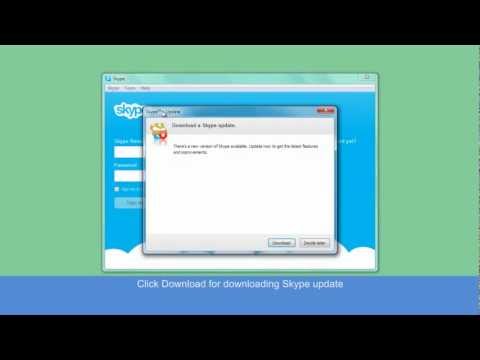
Съвети
- Най-общо казано, трябва да проверите отново наличността на приятеля си чрез съобщение в чата, преди да започнете обаждане.
- Ако влезете в Skype с вашата информация във Facebook, вашето потребителско име ще бъде „facebook:“, последвано от вашия имейл адрес, без дръжката.







